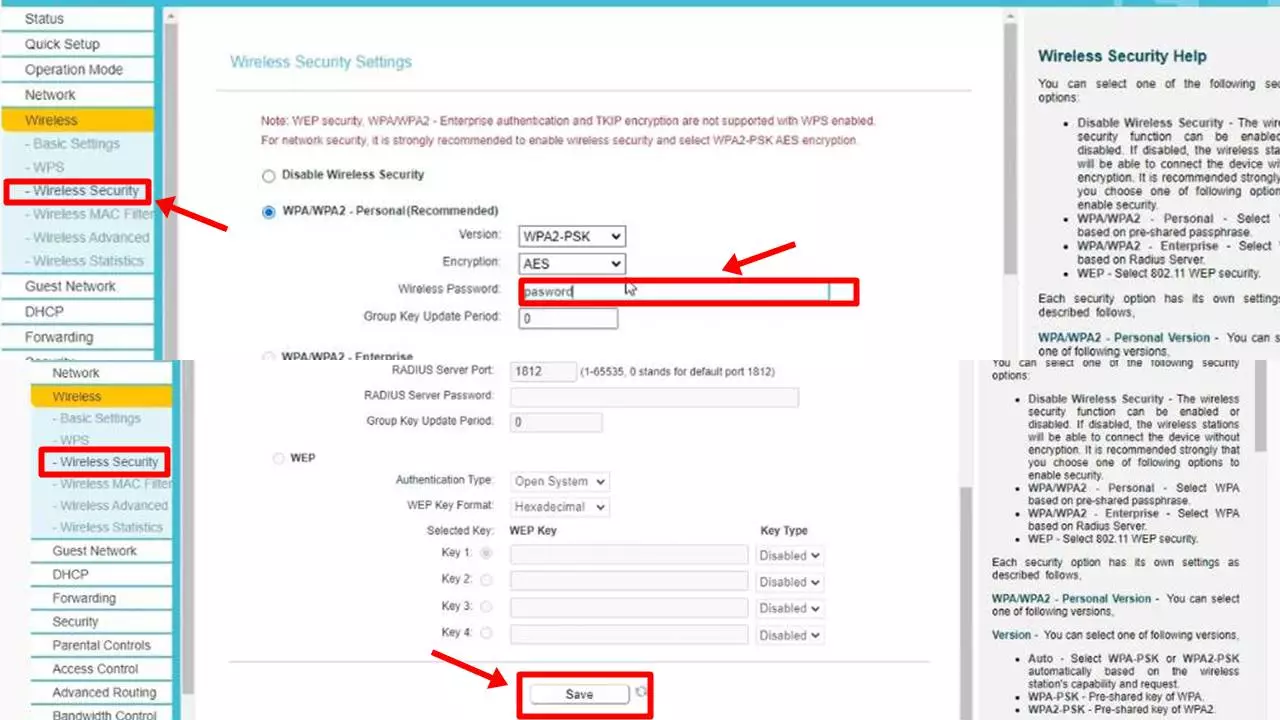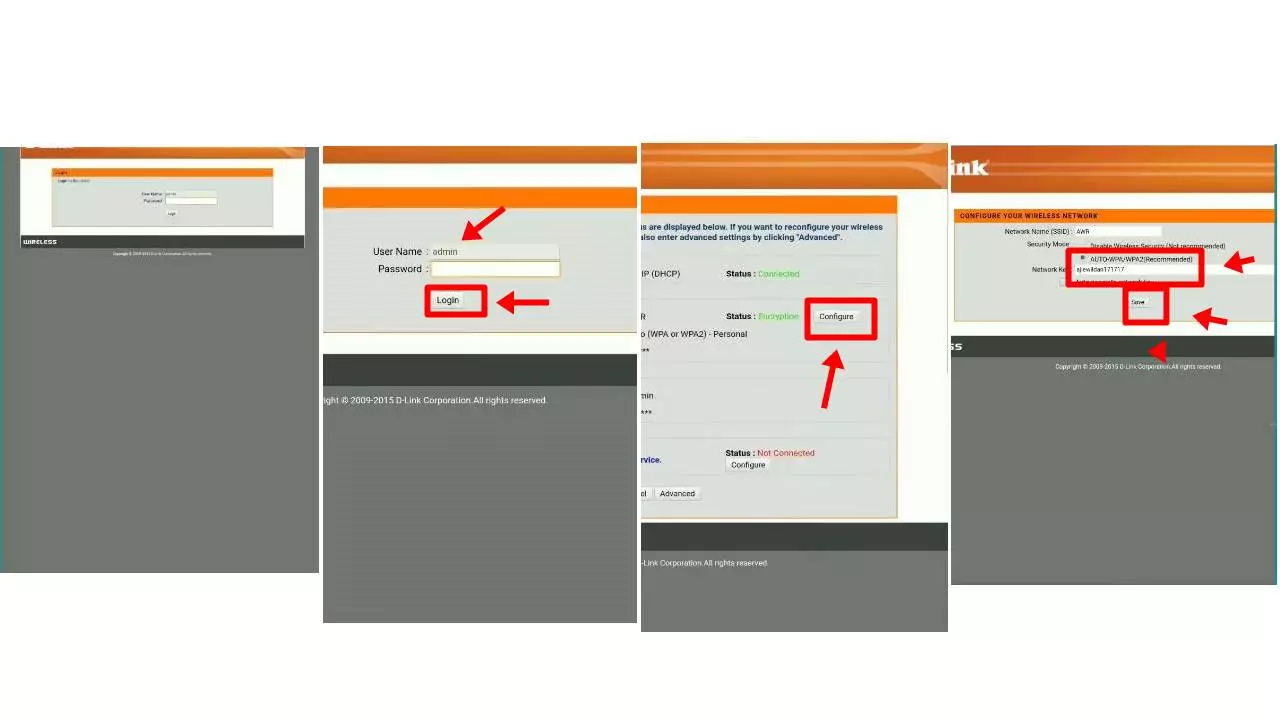Ada banyak penyebab wifi menjadi lambat, salah satunya adalah terlalu banyak pengguna. Masih banyak pengguna First Media yang mengeluh karena jaringannya lambat, tapi yang jadi permasalahan adalah tidak dapat memberangus para pengguna ilegal wifinya, karena tidak tahu cara ganti password Firstmedia.
Sebenarnya cara ganti password wifi firstmedia tidaklah sulit, cukup sederhana dan bisa langsung dilakukan sendiri di rumah, asalkan ada laptop. Langsung simak dan praktekkan langkah-langkah mengganti password firstmedia di bawah ini, untuk mengembalikan kecepatan wifi dan kesenangan hidup yang hilang karena koneksi melambat.
Pertama-tama, siapkan laptop terlebih dahulu, karena langkah-langkah di bawah ini adalah cara ganti password first media Lewat laptop. Setelah memiliki laptop, periksa apakah routermu D Link, Cisco, atau Huawei.
TP Link
Kali ini pakai merk TP Link Wireless N Router. Sebelum melakukan tahap selanjutnya perlu dicatat alamat 192.168.0.1 tidak bisa selalu diakses kadang sudah dirubah.
Oleh karena itu untuk cara mengetahuinya info gatewaynya saja yaitu :
- Start
- Command Prompt
- Ketikkan
- ipconfig
- Enter
- Lihat pada default gateway
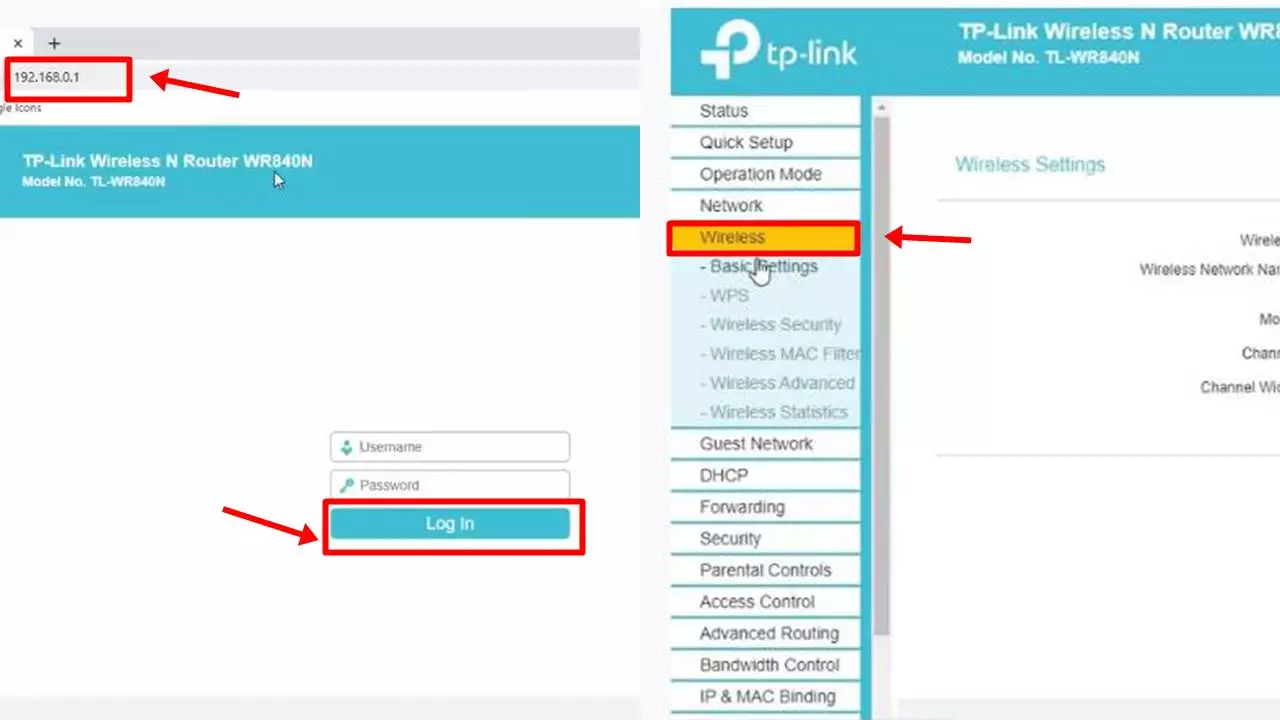
Setelah mengetahui alamat ip gatewaynya tinggal tahap selanjutnya berikut ini :
- Buka browser misal google chrome
- Pada kotak search type url ketikkan 192.168.0.1
- Masukkan username dan pasword
- Login
- Pada menu tab samping kiri pilih Wireless
- Wireless Security
- WPA/WP2 ⇒ pada Wireless Password ubah saja
- Save
D Link
Yang akan dibahas pertama adalah mengganti password First Media dengan router D Link
1. Hubungkan Laptop Ke Wifi First Media
Langkah pertama yang harus kamu lakukan tentu adalah menghubungkan laptopmu dengan wifi Firstmedia. Sebenarnya tidak hanya dengan menggunakan Wifi, tapi menggunakan sambungan lan juga bisa dilakukan.
2. Masuk ke Halaman Router (Ketik 192.106.0.1)
Berikutnya, masuk ke browser, kemudian ketikkan kode192.106.0.1 di tab browser, tekan enter dan tunggu sampai browser-mu memuat halaman router. Browser yang digunakan bebas, mulai dari Google Chrome, Opera Mini, Mozilla Firefox, atau Microsoft Edge.
3. Login di Halaman Web Tersebut
Untuk username dan password default biasanya username-nya admin dan password-nya admin juga. Jika masih tidak bisa, kamu bisa menggunakan nomor pelanggan untuk login ke halaman web tersebut.
4. Pilih Menu Wireless Setting Kemudian Klik Setup
Langkah berikutnya setelah kamu berhasil login ke dalam web tersebut, adalah memilih menu wireless setting, yang ada di sisi kiri, kemudian berlanjut klik pada tulisan setup untuk mengotak-atik bagian dalam wifi setelah memilih menu tersebut.
5. Ganti Password Wifi
Langkah terakhir cara ganti password First Media untuk router D Link ini adalah mengganti passwordnya setelah memilih menu setup. Isikan nama wifi atau SSID, dan password yang diinginkan di kolom masing-masing.
Juga karena Wifi First Media memiliki dua server, ada baiknya untuk kedua SSID-nya dibedakan agar tidak salah connect nantinya.
Lima langkah di atas secara keseluruhan dan berurutan adalah cara ganti password first media D Link.
Router Cisco
Berikutnya, adalah cara untuk mengganti password First Media dengan router Cisco, karena cara menggantinya sedikit berbeda dari yang D Link.
1. Hubungkan Laptop Ke Wifi First Media
Langkah pertama masih sama, hubungkan laptopmu dengan wifi first media, bisa menggunakan wifinya langsung, atau sambungan kabel LAN.
2. Buka Browser Lalu Masuk Ke Halaman 192.168.1.1
Tidak seperti router D Link, halaman pengguna untuk router Cisco adalah “192.168.1.1”. Tekan enter setelah memasukkan link tersebut ke dalam tab browser, kemudian tunggu sampai browser memuat halaman pengguna.
3. Login di Halaman Pengguna
Langkah berikutnya adalah memasukkan kata admin, atau nomor pelanggan ke kolom password, dan mengosongi kolom username, tekan enter untuk login setelah itu.
4. Pilih Wireless Security
Setelah berhasil login, langsung saja pilih menu Wireless, selanjutnya klik menu wireless security. Kemudian isi kolom jenis security menggunakan WPA2/WPA Mixed Mode.
5. Masukkan password baru
Langkah terakhir dari cara ganti password first media cisco adalah memasukkan password baru pada kolom passphrase, kemudian klik tulisan save di bagian bawah browser.
Begitulah langkah-langkah untuk mengganti password wifi first media dengan router Cisco,
Router Huawei
Yang terakhir adalah cara ganti password first media dengan router Huawei.
1. Tersambung Ke Wifi First Media
Dengan laptop, bisa menggunakan Wifi ataupun kabel LAN.
2. Buka Halaman Web Router 192.168.0.1
Seperti sebelumnya, bisa menggunakan browser apa saja.
3. Login ke Halaman web Router
Untuk router Huawei, yang perlu kamu masukkan ke dalam kolom username adalah user, sedangkan passwordnya adalah Huawei User.
4. Pilih Menu Home Network
Pada bagian atas terdapat beberapa menu berjejer, pilih menu Home Network.
5. Pilih Wlan Setting di Sub Menu Bagian Kiri
Setelah memilih Home Network, akan ada sub menu di bagian kiri layar laptop, pilih wlan setting.
6. Masukkan SSID dan Password Baru
Masukkan SSID atau nama Wifi yang kamu inginkan dan password baru untuk wifimu.
7. Ganti WPA-Pre-Shared Untuk Wifi Barumu
Langkah terakhir adalah mengganti WPA-Pre-Shared untuk wifimu yang sudah diganti SSID dan passwordnya, kemudian klik Save untuk menyimpan.
Begitulah cara ganti password first media dengan router D Link, Cisco, dan Huawei, bisa langsung dipraktekkan di rumah.
Selain itu ada juga hal lainnya yang perlu dicoba yaitu :